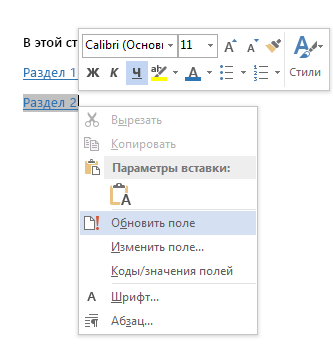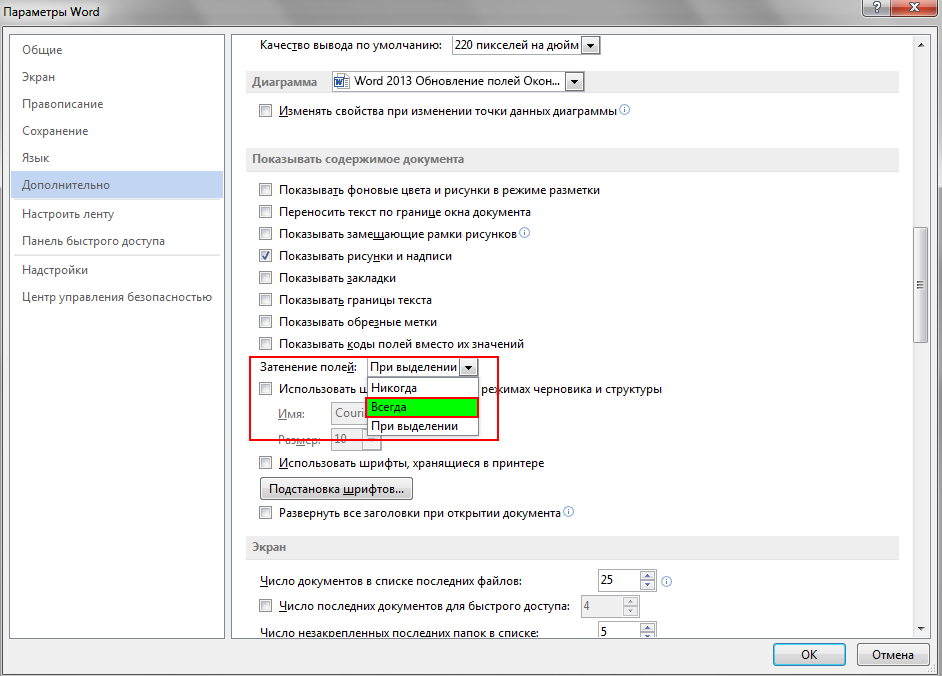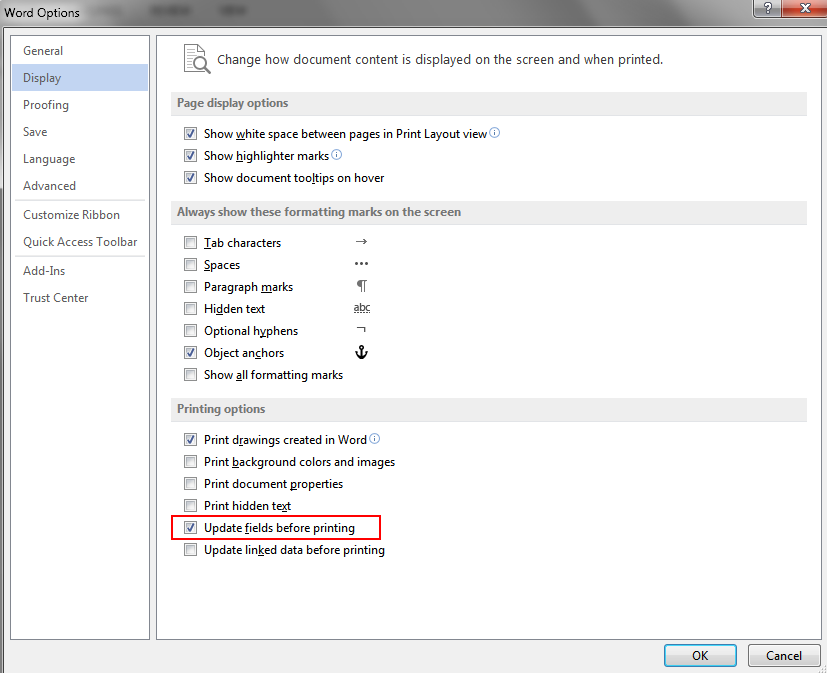Иногда требуется вручную обновить информацию в определенных полях, например, используемых в оглавлениях, колонтитулах, перекрестных ссылках, закладках и формулах в таблицах. Вы можете обновить поля по очереди или одновременно во всем документе.
В этой статье
Обновление поля
-
В открытом документе щелкните правой кнопкой мышки поле, например, оглавление, номер страницы или перекрестную ссылку, а затем выберите команду Обновить поле.
Примечания:
-
Если вы обновляете оглавление, в диалоговом окне Обновление оглавления выберите, нужно ли обновить только номера страниц или всю таблицу. В первом случае обновится только нумерация страниц для существующих разделов. В оглавление не добавляются новые разделы. Чтобы учесть новые разделы, установите переключатель обновить целиком.
-
Если вам не удается определить, какие части текста являются полями, можно настроить отображение всех полей с серым фоном. Для этого щелкните Параметры > файлов > Дополнительно, а затем в разделе Показать содержимое документа в раскрывающемся меню Заливка полей выберите Всегда.
-
Обновление всех полей в документе
-
Нажмите клавиши CTRL + A.
-
Нажмите клавишу F9.
-
Если в документе есть таблицы с полями или формулами, может потребоваться выбрать каждую таблицу отдельно и нажать клавишу F9.
Совет: Чтобы не забыть обновить оглавление перед печатью документа, задайте для Word автоматическое обновление полей перед печатью. Щелкните Параметры файла > > Отображение, а затем в разделе Параметры печати выберите поле проверка для параметра Обновить поля перед печатью.
Примечание: При обновлении поля могут возникнуть проблемы, если элемент, на который оно ссылается, удален. Ссылки и закладки также могут указывать на несуществующие страницы. Дополнительные сведения см. в статье Устранение неполадок с закладками.
См. также
Создание и обновление перекрестных ссылок